2020-02-06 18:00
有没有无水印的录屏软件?对于小伙有录屏需求的小伙伴来说,都在咨询这个问题,但每次都被扫兴!无非就是真正能够实现无水印录屏的软件,又不能满足部分需求。能够满足需求的,又不能实现无水印录屏需要付费。这里小编认为,鱼和熊掌不可兼得,与其花费很多的时间去查找,不如找对一款软件!所以这里为大家带来了嗨格式录屏大师进行无水印录屏的方法,一起来了解下吧。
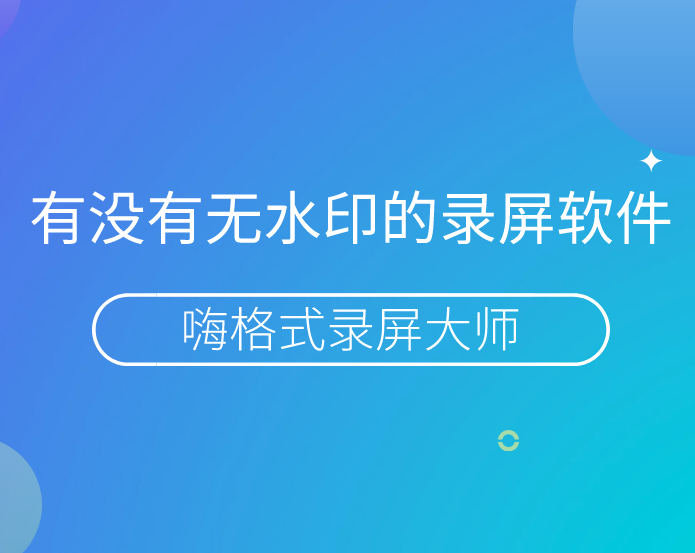
准备材料:电脑、需要无水印的录屏软件内容、嗨格式录屏大师
在分享无水印录屏的方法之前,先为大家介绍一下嗨格式录屏大师这款软件!它是一款集电脑屏幕录制、音画同步录制、娱乐游戏、在线课程等功能于一体的高清视频录制软件,软件支持音画同步录制的屏幕活动,并且支持免费屏幕录制两分钟。嗨格式录屏大师拥有多种录制视频模式,帮助用户轻松搞定屏幕视频录像。同时,软件具有简单易用、灵活快捷、高清录制、一键导出等特色,非常适合电脑小白。

无水印录屏的方法:
步骤一:获取软件,选择录屏模式
首先,您可以百度“嗨格式录屏大师官网”或者直接复制:www.higeshi.com/lupingdashi,获取软件进行安装。之后,进入到软件当中,选择录屏模式。目前嗨格式录屏大师有五大录屏模式。包括:全屏录制、区域录制、摄像头录制、游戏模式和录音模式。一般情况下,录屏选择“全屏录制”模式。如果您只需要录屏的部分区域,也可以选择“区域录制”模式。如果您录屏的内容是游戏,也可以直接选择“游戏”模式。
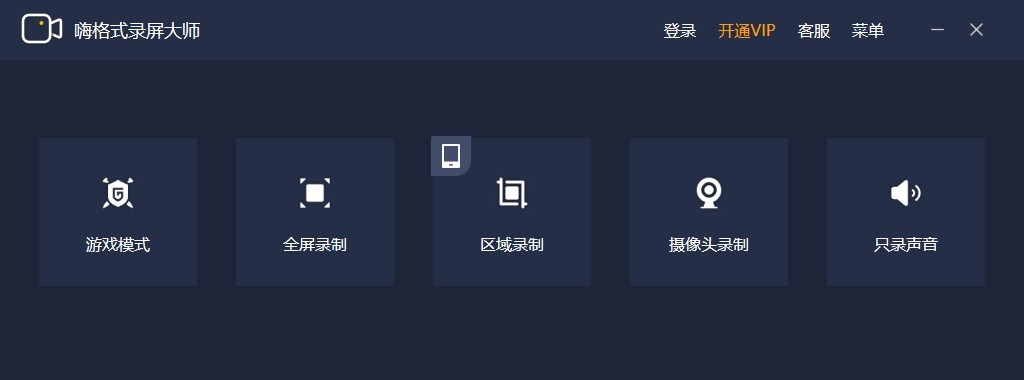
步骤二:参数设置
1、视频参数设置
根据自身需求,对视频参数进行设置。设置内容包括:视频格式、视频清晰度、视频帧率、声音来源、定时计划录制、水印自定义设置等等。要实现无水印录屏,需要着重对“水印自定义设置”进行调整,即勾选“不使用水印”即可。
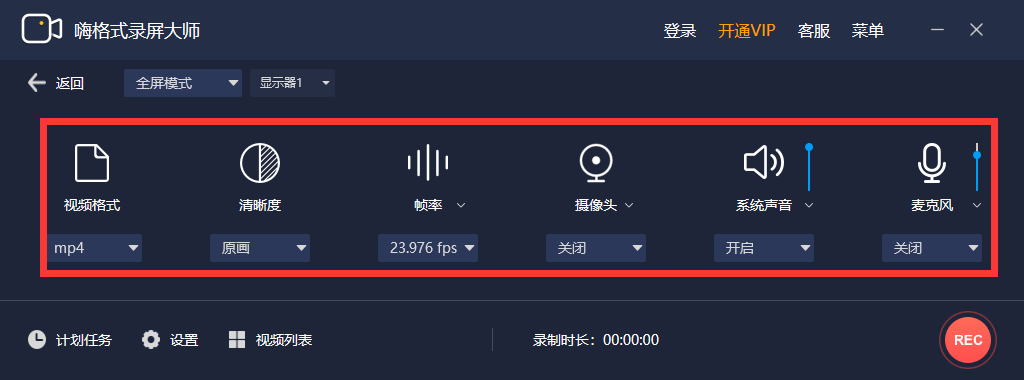
2、视频文件保存路径设置
根据需要无水印录屏的内容时长,对视频文件保存路径等等进行设置。这里提醒大家,要确保所选视频文件保存目录空间大小充足,避免录屏的过程当中出现错误。
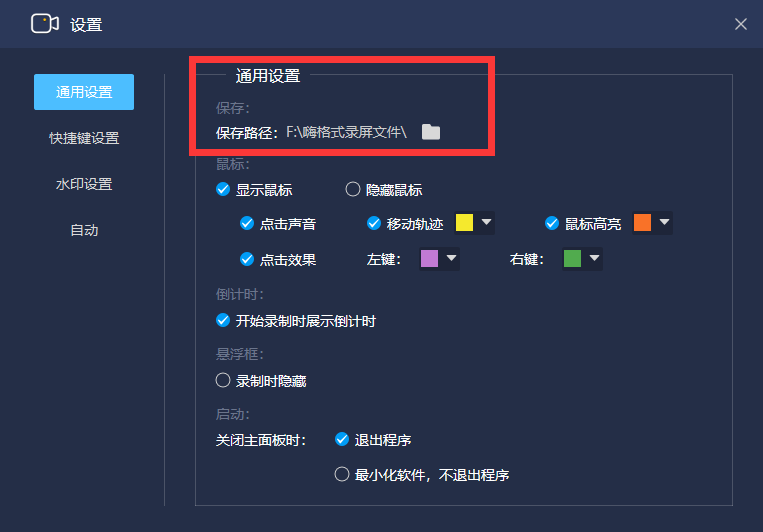
步骤三:检查设置,开始录屏
设置全部完成之后,需要对上述操作进行检查。确认无误后,打开需要录屏的内容,并点击“开始录制”按钮即可。录屏完成之后,点击“停止录制”按钮即可一键保存录制的视频问了~
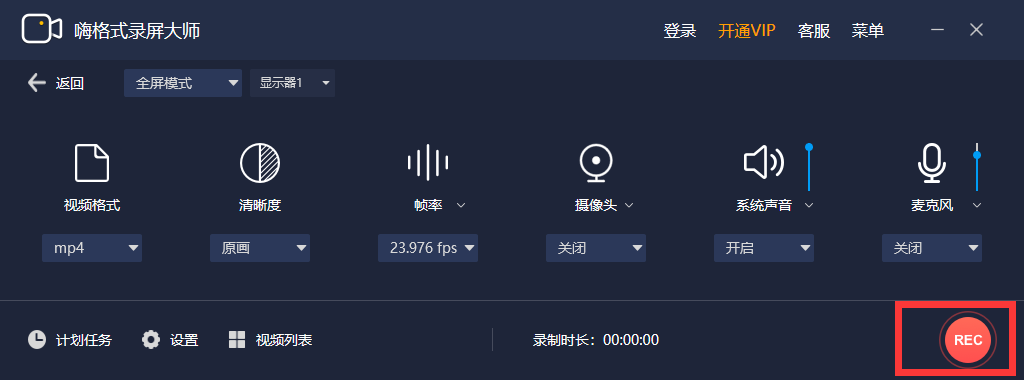
步骤四:视频剪辑
最后,如果您还需要对录制的视频文件进行剪辑(主要剪去片头和片尾多余的部分),还可以点击软件界面左下方“视频列表”。然后选中需要剪辑的视频文件,点击右侧“编辑”按钮即可。
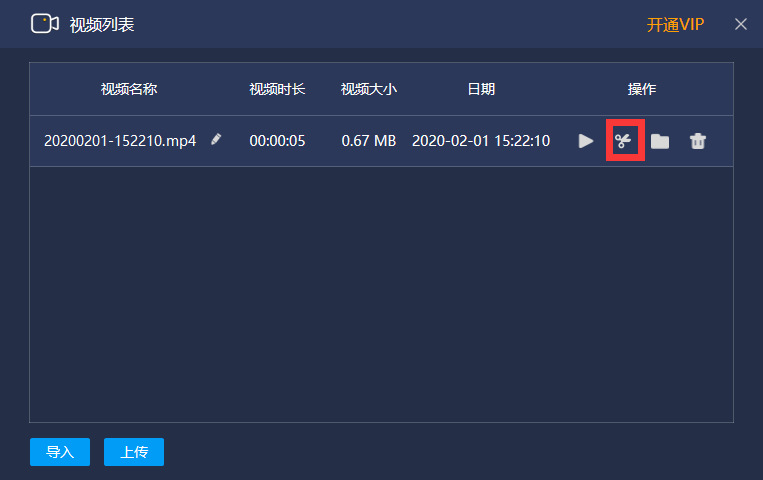
以上就是小编为大家分享的两种无水印录屏的方法了,如果您也有无水印录屏的需求,不妨参照上述方法进行尝试。温馨提示:如果您在使用嗨格式录屏大师的过程当中遇到问题,请及时与我们联系,祝您录屏愉快~